Mac系统下如何将PDF转换成TXT文本?
- 时间:2016-12-19 10:20
- 来源:下载吧
- 编辑:linyanhong
Mac系统下如何将PDF转换成TXT文本?在Mac系统下我们怎么将PDF文件转换为txt格式的文本文档呢?其实在Mac系统中自带的Automator应用程序就能帮我们快速实现将PDF转换为txt文本,下面小编给您带来详细的操作教程:
Mac系统下如何将PDF转换成TXT文本?
1、首先打开「应用程序」-「其他」-「Automator」
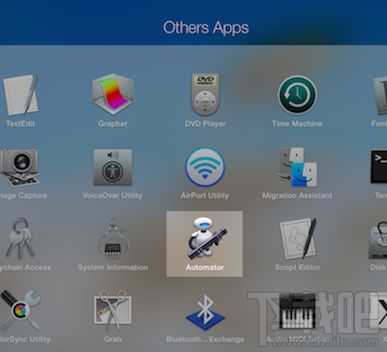
2、接着弹出的窗口中点击「完成」
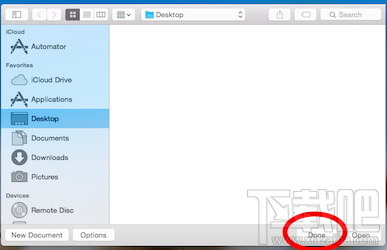
3、点击DOCK栏里的Automator应用
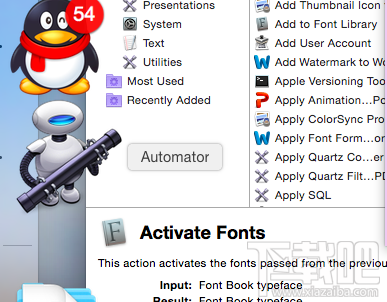
4、选取「工作流程」,
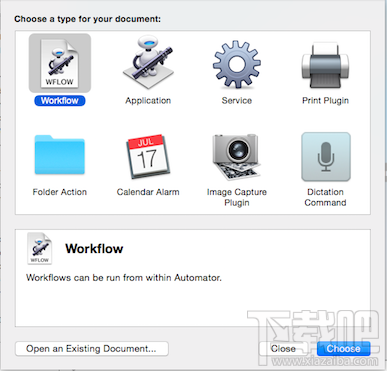
5、操作下方「 资料库」选PDF-「 提取PDF文本」,之后将「 提取PDF文本」拖入到右栏空白处,如图
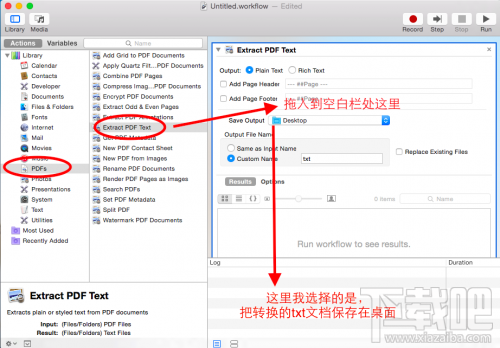
6、选择文件存储,注意文档格式选「 应用程序」,任意命名,默认保存到桌面(保存位置根据个人习惯选择),桌面上就会出现刚才建好的Macgg.app, 随意找个PDF文档拖入其中,是不是一秒钟就生成TXT了呢
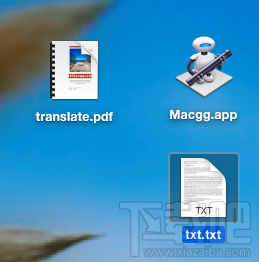
7、这里还有一种方法,我们也可以创建[服务]实现此文档转换,只需把此操作转换成单机鼠标右键,即可实现PDF到TXT的转换。但是和之前的部署的步骤有些许不同。不同之处有两点;
1.这里选择的不再是[工作流程]而是[服务]

2.操作下方「 资料库」选PDF-「 提取PDF文本」,之后将「 提取PDF文本」拖入到右栏空白处,如图注意事项
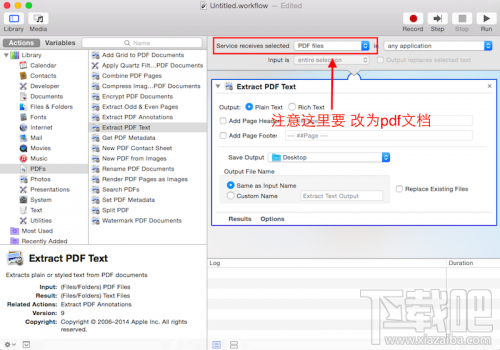
3.照常保存,自己给此操作命名,之后只要点击鼠标右键,选择服务那里就可以看见你命名的这个操作了,点击它就可以实现pdf转换txt
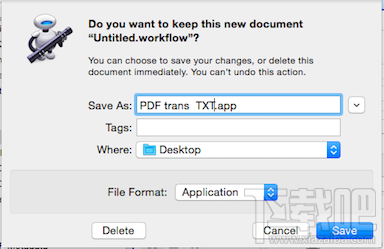
最近更新
-
 淘宝怎么用微信支付
淘宝怎么用微信支付
淘宝微信支付怎么开通?9月5日淘宝公示与微信
- 2 手机上怎么查法定退休时间 09-13
- 3 怎么查自己的法定退休年龄 09-13
- 4 小红书宠物小伙伴怎么挖宝 09-04
- 5 小红书AI宠物怎么养 09-04
- 6 网易云音乐补偿7天会员怎么领 08-21
人气排行
-
 如何查看macbook生产日期?mac生产日期及机型查看方法
如何查看macbook生产日期?mac生产日期及机型查看方法
如何查看macbook生产日期?下面我们就一起来看看mac生产日期及机
-
 MAC系统微信小视频和图片保存路径地址在哪?
MAC系统微信小视频和图片保存路径地址在哪?
MAC系统中怎么查找微信小视频和图片保存的文件夹地址?使用苹果设
-
 macOS 10.12储存空间的可清除是什么?macOS 10.12可清除空间如何清除?
macOS 10.12储存空间的可清除是什么?macOS 10.12可清除空间如何清除?
macOS10.12储存空间的可清除是什么?macOS10.12可清除空间如何清
-
 如何让Touch Bar固定显示F1-F12键?Touch Bar F1-12显示方法
如何让Touch Bar固定显示F1-F12键?Touch Bar F1-12显示方法
小编带来如何让TouchBar固定显示F1-F12键?TouchBarF1-12显示方法
-
 Premiere剪辑素材怎么更改帧率?
Premiere剪辑素材怎么更改帧率?
Premiere剪辑素材怎么更改帧率?Premiere怎么剪辑素材更改导入序列
-
 旧款iMac怎么更换机械硬盘?iMac加SSD固态硬盘教程
旧款iMac怎么更换机械硬盘?iMac加SSD固态硬盘教程
小编带来旧款iMac怎么更换机械硬盘?iMac加SSD固态硬盘教程。旧款
-
 Mac怎么硬盘测速教程
Mac怎么硬盘测速教程
Mac怎么硬盘测速教程?Mac测试硬盘速度教程。最近有Mac用户询问小
-
 Mac将win装在移动硬盘使用教程 Mac使用win安装双系统教程
Mac将win装在移动硬盘使用教程 Mac使用win安装双系统教程
我们都知道Mac使用BootCamp安装Windows需要把Mac自带的磁盘分区,
-
 mac个性字体怎么安装?mac字体下载安装图文教程
mac个性字体怎么安装?mac字体下载安装图文教程
mac字体下载安装详细教程mac个性字体怎么安装。很多人都在使用苹
-
 Mac自带FTP工具用法
Mac自带FTP工具用法
苹果MacFTP工具使用教程Mac自带FTP工具用法一起来看看吧!
